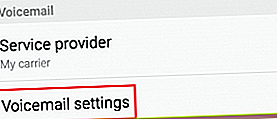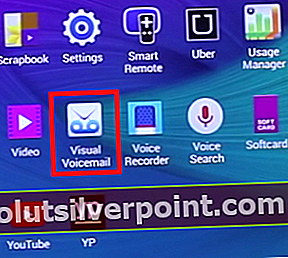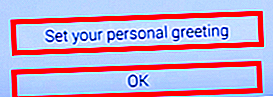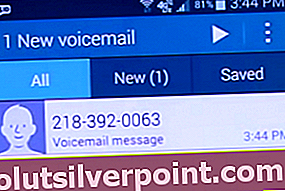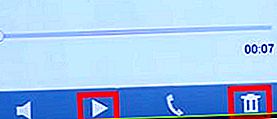Τα φωνητικά μηνύματα υπάρχουν από τη μία ή την άλλη μορφή από την αρχή τηλεφωνικές επικοινωνίες. Αυτή η δυνατότητα καταφέρνει να κάνει το δρόμο της σε κάθε smartphone, παρά τον ρυθμό με τον οποίο εξελίσσεται η τεχνολογία. Ο λόγος για αυτό είναι χρησιμότητα - δεν θα χάσετε καμία αναπάντητη κλήση ακόμη και αν το τηλέφωνό σας είναι απενεργοποιημένο. Τα φωνητικά μηνύματα από τους καλούντες θα μεταφερθούν στο πλαίσιο αυτόματου τηλεφωνητή σας και θα μπορείτε να τα ακούσετε αργότερα.
Σύμφωνα με την τάση, η Samsung συνεχίζει να υποστηρίζει τον αυτόματο τηλεφωνητή, αλλά έκανε κάποιες προσαρμογές προκειμένου να αποτρέψει τα μη εξουσιοδοτημένα άτομα να ακούνε τα μηνύματα αυτόματου τηλεφωνητή σας.
Αλλά αυτό που είναι πραγματικά υπέροχο για τον τρόπο αντιμετώπισης φωνητικών μηνυμάτων της Samsung είναι το νέο και βελτιωμένο Οπτικό φωνητικό ταχυδρομείο υπηρεσία. Αυτό σας επιτρέπει να βλέπετε μηνύματα φωνητικού ταχυδρομείου και να τα ακούτε με οποιαδήποτε σειρά θέλετε. Αντί να τα ακούτε όλα με τη σειρά, μπορείτε να επιλέξετε αυτά που σας ενδιαφέρουν. Ακόμα περισσότερο, μπορείτε να αποφασίσετε να τα διαγράψετε ή να τα αρχειοθετήσετε, όλα από την οθόνη της συσκευής σας. Το Visual Voicemail περιλαμβάνει επίσης συντομεύσεις κουμπιών για να καλέσετε ή να στείλετε μήνυμα σε ένα άτομο που σας άφησε έναν αυτόματο τηλεφωνητή.
Έχοντας αυτό κατά νου, εδώ μπορείτε να διαμορφώσετε Φωνητικό ταχυδρομείο και Οπτικό φωνητικό ταχυδρομείο σε συσκευές Samsung Galaxy:
Πώς να ρυθμίσετε το φωνητικό ταχυδρομείο στο Samsung Galaxy S6
Η πρόσβαση στον αυτόματο τηλεφωνητή και ο αρχικός κωδικός πρόσβασης θα έπρεπε να έχουν οριστεί από τον πάροχο ή τον πάροχο υπηρεσιών όταν ενεργοποιήθηκε για πρώτη φορά η συσκευή σας. Ωστόσο, λάβετε υπόψη ότι ορισμένοι πάροχοι δεν χρησιμοποιούν κωδικούς πρόσβασης σε αυτόματο τηλεφωνητή. Εάν δεν γνωρίζετε εάν αυτή η υπηρεσία είναι ενεργοποιημένη ή έχετε ξεχάσει τον κωδικό πρόσβασης, θα πρέπει πρώτα να κάνετε check in μαζί τους.
Αφού το ξεκαθαρίσετε αυτό, πρέπει να κάνετε:
- Ανοίξτε το συρτάρι της εφαρμογής και πατήστε Τηλέφωνο.
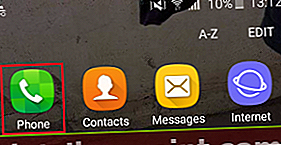
- Εάν δείτε τη λίστα επαφών να ανοίγει, πατήστε στο εικονίδιο του τηλεφωνητή που βρίσκεται στην κάτω δεξιά γωνία.
- Μόλις χρησιμοποιήσετε τον επιλογέα πληκτρολογίου, αγγίξτε παρατεταμένα το πλήκτρο νούμερο 1.

- Τώρα μπορεί να συμβεί ένα από τα δύο πράγματα. Πρώτον, εάν έχετε ενεργοποιήσει την υπηρεσία, το τηλέφωνό σας θα καλέσει τον αριθμό του τηλεφωνητή και θα σας ζητήσει να εισαγάγετε ή να δημιουργήσετε έναν νέο κωδικό πρόσβασης. Μπορεί επίσης να σας ζητηθεί να εγγράψετε το μήνυμα χαιρετισμού σε αυτό το στάδιο. Και δύο, σε περίπτωση που η εταιρεία κινητής τηλεφωνίας σας δεν διαμόρφωσε αυτήν την υπηρεσία κατά την πρώτη ενεργοποίηση της συσκευής σας, θα σας ζητηθεί ένα μήνυμα για να εισαγάγετε τον αριθμό του αυτόματου τηλεφωνητή σας.
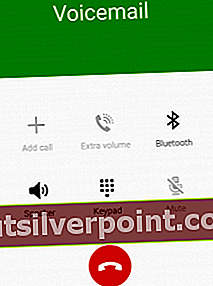
- Εάν ισχύει το πρώτο σενάριο, ακολουθήστε τις οδηγίες που παρέχονται από την εταιρεία κινητής τηλεφωνίας σας για να ολοκληρώσετε τη ρύθμιση του αυτόματου τηλεφωνητή σας. Σε περίπτωση που σας ζητηθεί να εισαγάγετε τον αριθμό του αυτόματου τηλεφωνητή σας, πατήστε Πρόσθεσε αριθμό.
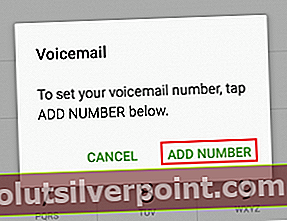
- Εάν δεν γνωρίζετε τον αριθμό του αυτόματου τηλεφωνητή σας, καλέστε την εταιρεία κινητής τηλεφωνίας σας και ζητήστε την ή πραγματοποιήστε αναζήτηση στο διαδίκτυο για κάτι παρόμοιο "Αριθμός τηλεφωνητή + * YourCarrierName * + * YourCountry *".
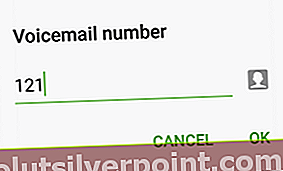
- Τώρα ακολουθήστε τις οδηγίες που παρέχονται από τον παροχέα υπηρεσιών σας για να ολοκληρώσετε τη ρύθμιση του αυτόματου τηλεφωνητή σας.
Σημείωση: Εάν αγοράσατε ένα μεταχειρισμένο τηλέφωνο ή αλλάξατε πρόσφατα τον πάροχο υπηρεσιών, είναι πιθανό να έχετε ρυθμίσει τον λάθος αριθμό αυτόματου τηλεφωνητή. Σε τέτοιες περιπτώσεις, ανοίξτε το Συρτάρι εφαρμογών και πατήστε Τηλέφωνο. Από εκεί, πατήστε το Περισσότερο και επιλέξτε Ρυθμίσεις.
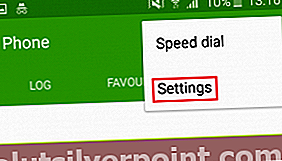 Μόλις μπείτε Ρυθμίσεις, μετακινηθείτε προς τα κάτω μέχρι Ρυθμίσεις φωνητικού ταχυδρομείου και πατήστε στην καταχώριση. Αυτό θα ανοίξει ένα αναδυόμενο παράθυρο στο οποίο μπορείτε να αλλάξετε τον αριθμό του αυτόματου τηλεφωνητή.
Μόλις μπείτε Ρυθμίσεις, μετακινηθείτε προς τα κάτω μέχρι Ρυθμίσεις φωνητικού ταχυδρομείου και πατήστε στην καταχώριση. Αυτό θα ανοίξει ένα αναδυόμενο παράθυρο στο οποίο μπορείτε να αλλάξετε τον αριθμό του αυτόματου τηλεφωνητή.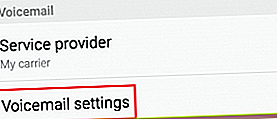
Πώς να ρυθμίσετε το Visual Voicemail στο Samsung Galaxy S6
Προσωπικά, πιστεύω ότι η Samsung διαθέτει έναν από τους καλύτερους τρόπους αντιμετώπισης του αυτόματου τηλεφωνητή σας. Εκτός από τον γρήγορο και εύκολο τρόπο πρόσβασης στον αυτόματο τηλεφωνητή σας, Οπτικό φωνητικό ταχυδρομείο θα σας αφήσει να μεταβείτε απευθείας στο μήνυμα που θέλετε να ακούσετε χωρίς να χρειάζεται να ακούσετε κάθε μήνυμα μέχρι να φτάσετε εκεί.
Οπτικό φωνητικό ταχυδρομείο λειτουργεί ελέγχοντας περιοδικά τον αυτόματο τηλεφωνητή σας και λαμβάνοντας φωνητικά μηνύματα μαζί με πληροφορίες καλούντος. Στη συνέχεια συμπληρώνει μια λίστα που περιέχει το όνομα και τον αριθμό του καλούντος, μαζί με το μήκος και το επίπεδο προτεραιότητας του αυτόματου τηλεφωνητή.
Προτού διαμορφώσετε αυτήν τη λειτουργία, βεβαιωθείτε ότι χρησιμοποιείτε μια κάρτα SIM που παρέχεται. Για περισσότερες πληροφορίες σχετικά με αυτό το θέμα, επικοινωνήστε με την εταιρεία κινητής τηλεφωνίας σας. Το Visual Voicemail εξαρτάται επίσης από το αν το υποστηρίζει ο πάροχος υπηρεσιών σας - ορισμένοι πάροχοι το κάνουν και κάποιοι όχι.
Εάν είστε έτοιμοι, δείτε πώς μπορείτε να διαμορφώσετε οπτικό τηλεφωνητή σε συσκευές Samsung Galaxy S6:
- Στην αρχική οθόνη, αναπτύξτε το Συρτάρι εφαρμογών και πατήστε στην καταχώριση με το όνομα Οπτικό φωνητικό ταχυδρομείο.
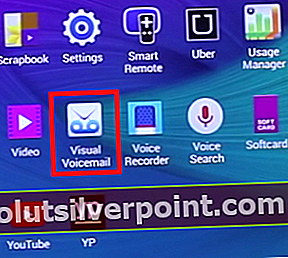
- Θα μεταφερθείτε σε ορισμένες οθόνες εισαγωγών που θα παρουσιάζουν ορισμένες από τις δυνατότητες του Visual Voicemail. Πατήστε Αρχή για να διαμορφώσετε την υπηρεσία.
- Εάν είστε νέος πελάτης ή δεν έχετε ξεκινήσει την προετοιμασία του αυτόματου τηλεφωνητή σας, θα σας ζητηθεί να το κάνετε. Αλλά αν ακολουθήσατε τον πρώτο οδηγό, αυτό δεν θα συμβεί. Σε κάθε περίπτωση, αφού εισαγάγετε τον κωδικό πρόσβασης του αυτόματου τηλεφωνητή σας, πατήστε το Τέλος κλήσης.

- Μετά από μια σύντομη περίοδο αναμονής, το Visual Voicemail θα πρέπει τώρα να ρυθμιστεί. Από την επόμενη οθόνη, μπορείτε Ορίστε τον προσωπικό σας χαιρετισμό ή χτύπημα Εντάξει για να παραλείψετε αυτό το βήμα.
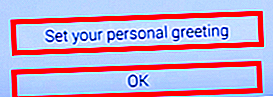
- Για να ελέγξετε έναν αυτόματο τηλεφωνητή με αυτήν την υπηρεσία, ανοίξτε το Συρτάρι εφαρμογών από την αρχική οθόνη σας και πατήστε Οπτικό φωνητικό ταχυδρομείο.
- Θα δείτε μια λίστα με όλα τα φωνητικά σας μηνύματα. Μπορείτε να τα επιλέξετε Ολα ή πατήστε το Νέος για να εμφανίσετε μόνο αυτές που δεν έχετε ακούσει μέχρι τώρα.
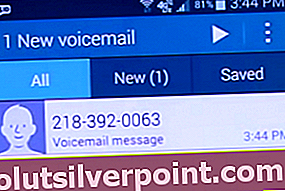
- Αφού ανοίξετε έναν αυτόματο τηλεφωνητή, μπορείτε να το ακούσετε πατώντας το Παίζω εικόνισμα. Για να διαγράψετε ένα μήνυμα, πατήστε το εικονίδιο του κάδου απορριμμάτων και μετά αγγίξτε το Διαγράφω.
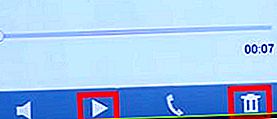
Σημείωση: Εάν θέλετε να αλλάξετε τον κωδικό πρόσβασης του αυτόματου τηλεφωνητή σας από το Οπτικό φωνητικό ταχυδρομείο εφαρμογή, πατήστε το εικονίδιο μενού και μεταβείτε στο Ρυθμίσεις. Από εκεί πατήστε το Άλλαξε κωδικόκαι εισαγάγετε τον υπάρχοντα κωδικό πρόσβασής σας. Θα σας ζητηθεί να εισαγάγετε τον νέο κωδικό πρόσβασης δύο φορές. Παρακέντηση Εντάξει για να επιβεβαιώσετε.
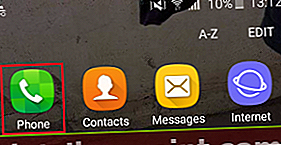

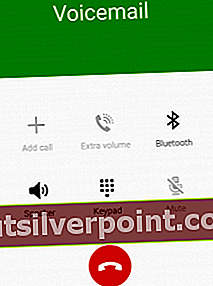
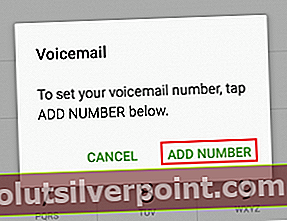
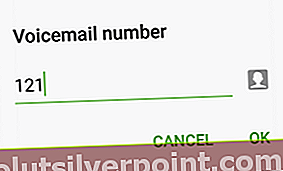
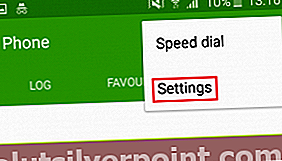 Μόλις μπείτε Ρυθμίσεις, μετακινηθείτε προς τα κάτω μέχρι Ρυθμίσεις φωνητικού ταχυδρομείου και πατήστε στην καταχώριση. Αυτό θα ανοίξει ένα αναδυόμενο παράθυρο στο οποίο μπορείτε να αλλάξετε τον αριθμό του αυτόματου τηλεφωνητή.
Μόλις μπείτε Ρυθμίσεις, μετακινηθείτε προς τα κάτω μέχρι Ρυθμίσεις φωνητικού ταχυδρομείου και πατήστε στην καταχώριση. Αυτό θα ανοίξει ένα αναδυόμενο παράθυρο στο οποίο μπορείτε να αλλάξετε τον αριθμό του αυτόματου τηλεφωνητή.